Le ricerche di tendenza di Google possono distrarre. Questo tutorial ti mostrerà come eliminare le ricerche di tendenza sia in Ricerca Google che nell'app Google su desktop e dispositivi mobili.
Quando avvii la Ricerca Google sul browser o apri l'app Google, vedrai immediatamente le ricerche più popolari e i suggerimenti di ricerca per la tua regione sotto la casella di ricerca. Possono riguardare qualsiasi cosa: pettegolezzi sulle celebrità, sport, politica, e così via. Google le chiama “ricerche di tendenza.”
Sommario


Puoi disattivare le ricerche di tendenza su Google?
Inutile dire che le ricerche di tendenza di Google possono facilmente farti perdere la concentrazione. Se ti trovi distratto da loro ogni volta che utilizzi Ricerca Google o l'app Google, puoi migliorare drasticamente la tua concentrazione disattivandoli.
Fortunatamente, tutto ciò che devi fare è specificare che non desideri visualizzare le ricerche di tendenza nelle preferenze di Google. Se utilizzi un account Google, le modifiche verranno sincronizzate su tutti i dispositivi. In caso contrario, devi ripetere la procedura su ogni dispositivo che possiedi.
Disattiva le ricerche di tendenza di Google in Ricerca Google
Se utilizzi Ricerca Google in Google Chrome o qualsiasi altro browser web su un desktop o un dispositivo mobile, puoi disattivare le ricerche di tendenza tramite la schermata Impostazioni di ricerca di Google. Il processo differisce leggermente tra browser desktop e mobile.
Elimina le ricerche di tendenza in Google sui browser desktop
- Visita Google.com sul tuo PC, Mac o Chromebook.
- Seleziona Impostazioni nell'angolo inferiore destro della pagina web.
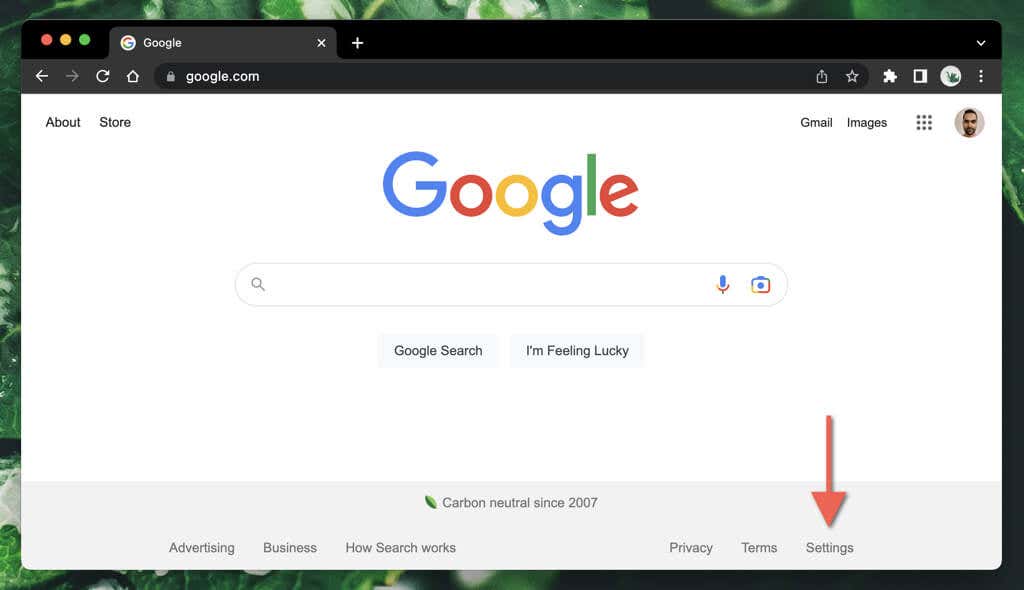
- Seleziona Impostazioni di ricerca nel menu a comparsa.
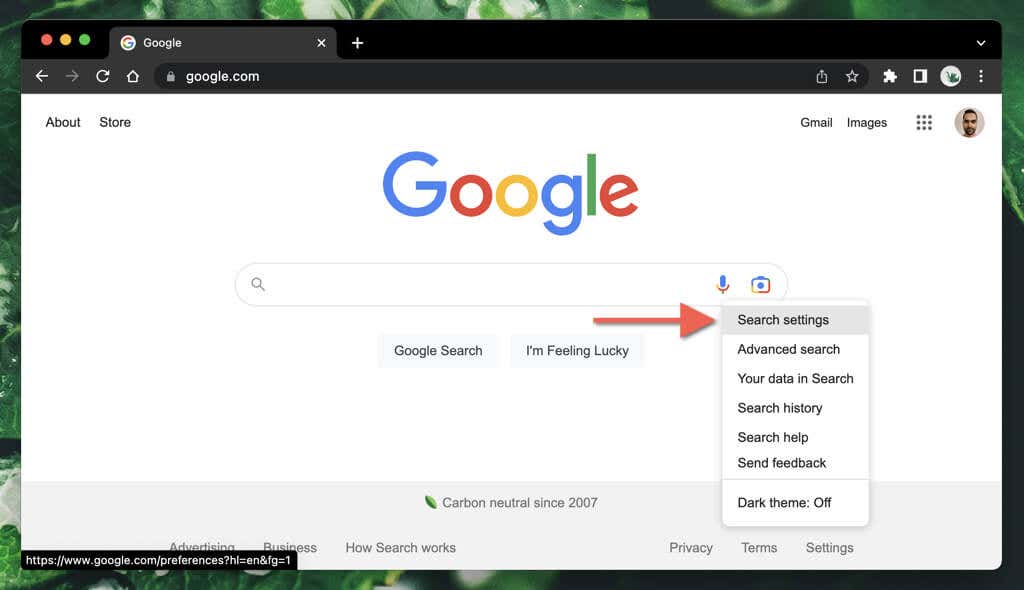
- < li>Scorri verso il basso fino alla sezione Completamento automatico con ricerche di tendenza.
- Seleziona il pulsante di opzione accanto a Non mostrare le ricerche popolari.
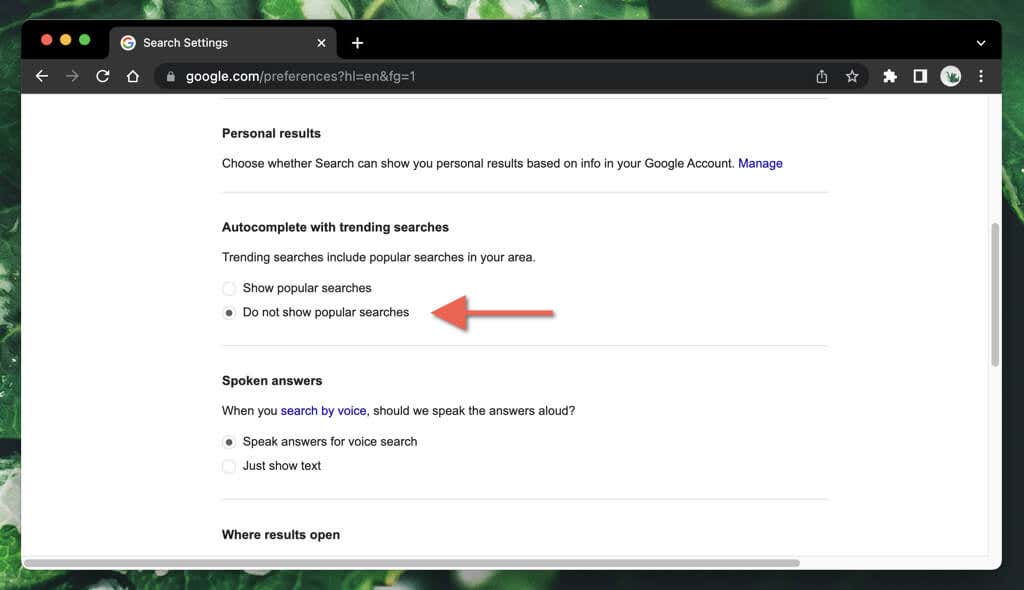
- Seleziona Salva.
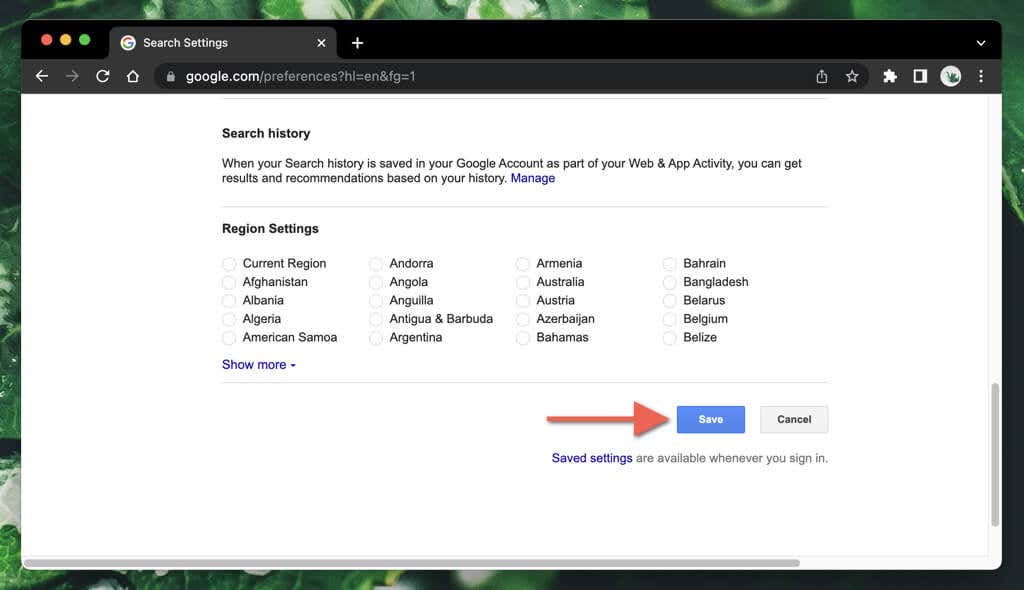
- < li>Seleziona OK su “Le tue preferenze sono state salvate” apparire. Verrai reindirizzato automaticamente alla home page di Ricerca Google.
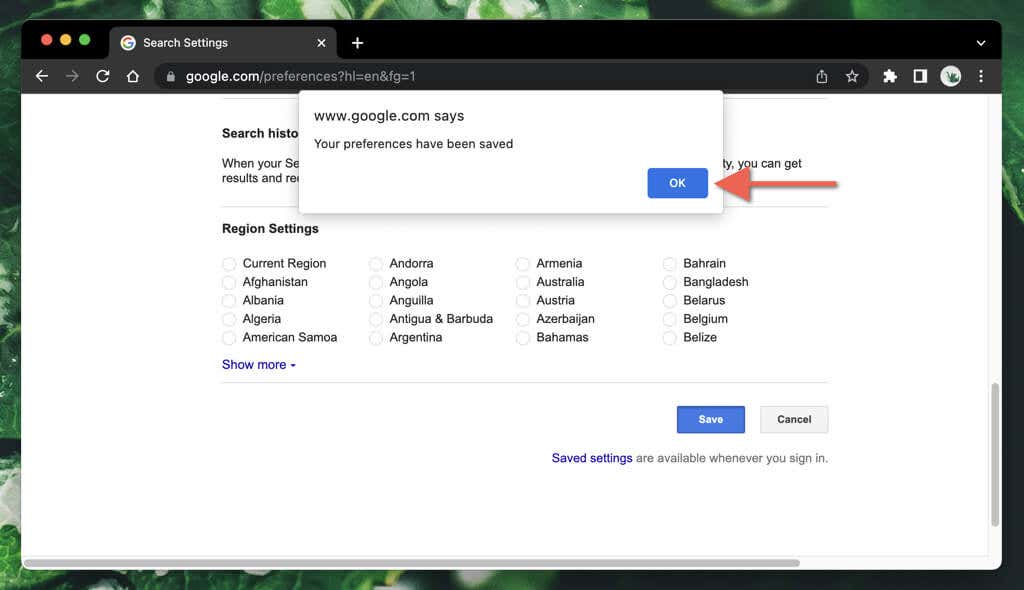
Nota: se esegui i passaggi precedenti in una finestra del browser privata (ad esempio, la modalità di navigazione in incognito nel browser Google Chrome), le modifiche non verranno salvate al termine della sessione di navigazione.
Disattiva le ricerche di tendenza in Google sui browser per dispositivi mobili
- Carica la home page del motore di ricerca di Google.
- Seleziona l'icona Altro (tre righe sovrapposte) nell'angolo in alto a sinistra dello schermo e tocca Impostazioni.
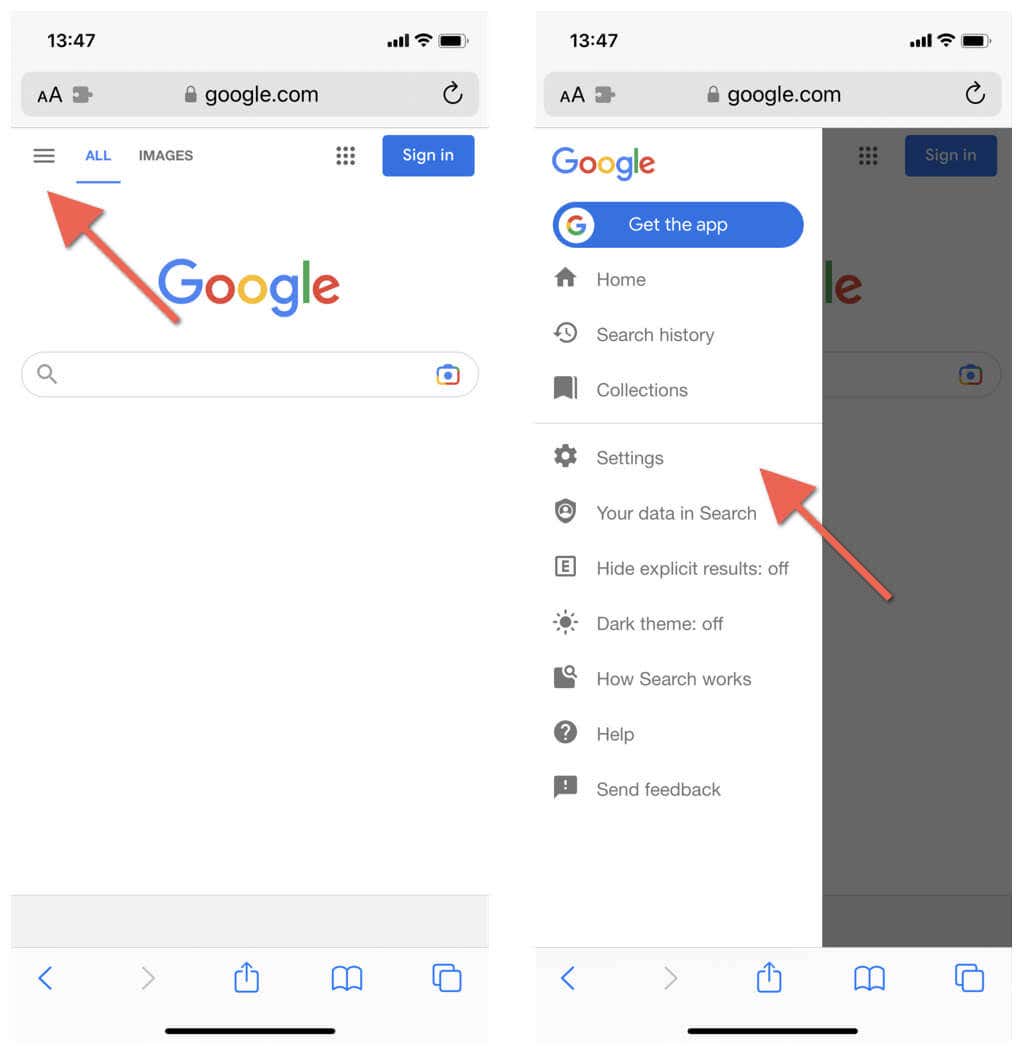
Nota: nel browser Internet Samsung e in Firefox per Android, tocca l'opzione Impostazioni nella parte inferiore dello schermo.
- Scorri lo schermo verso il basso fino alla sezione Completamento automatico con ricerche di tendenza.
- Tocca il pulsante di opzione accanto a Non mostrare le ricerche popolari.
- Seleziona Salva e tocca Chiudi nella finestra “Le tue preferenze sono state salvate” apparire.

Rimuovi le ricerche di tendenza nell'app Google per Android
Se utilizzi l'app Google su Android, iPhone o iPad, puoi disattivare le ricerche di tendenza di Google accedendo alla schermata Impostazioni. La procedura varia tra le piattaforme.
Disattiva le ricerche di tendenza nell'app Ricerca Google per telefoni Android
- Apri l'app Google.
- Tocca la tua immagine del profilo o le tue iniziali in alto a destra nella barra di ricerca.
- Tocca Impostazioni.
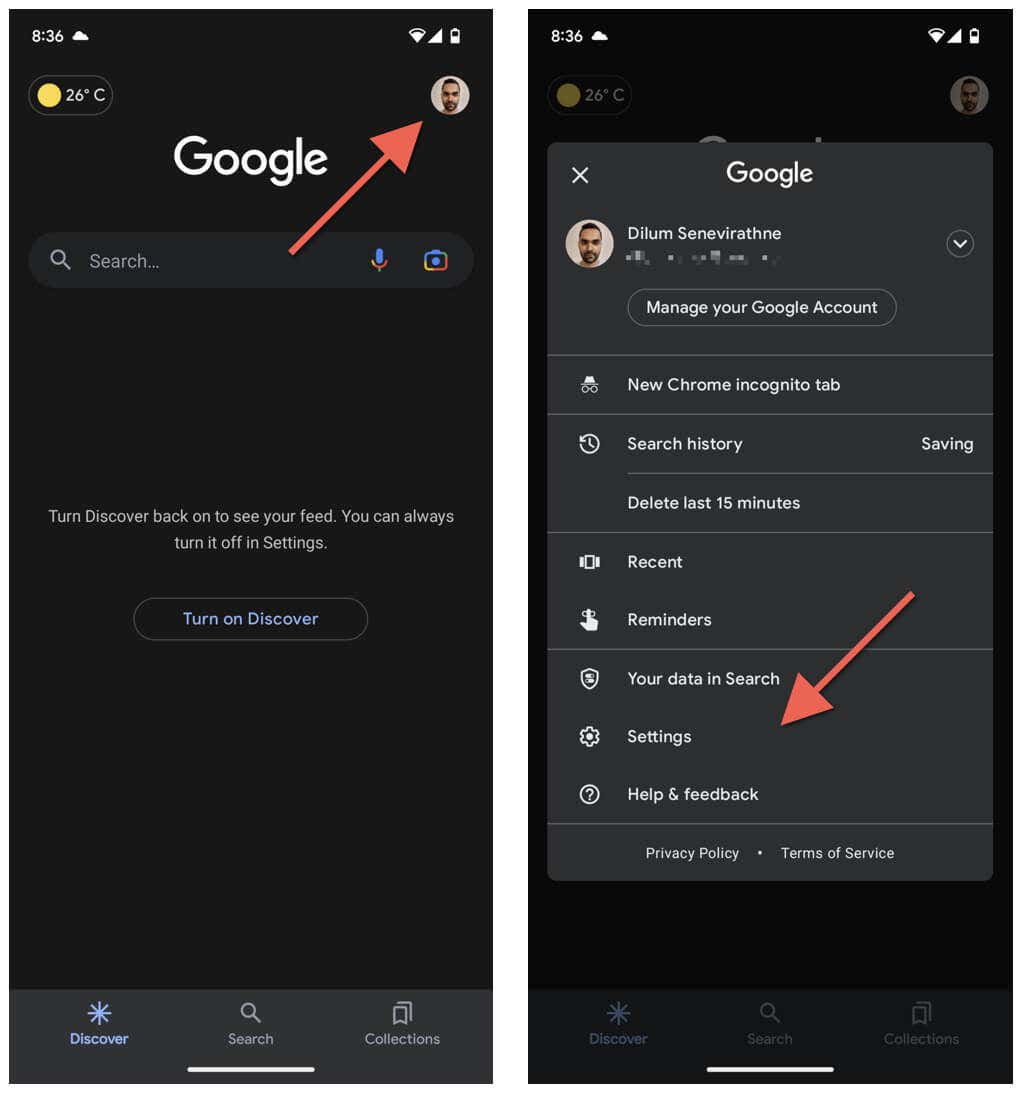
- Tocca la categoria Generale.
- Seleziona le impostazioni di completamento automatico.
- Disabilita l'opzione accanto a Completamento automatico con ricerche di tendenza.
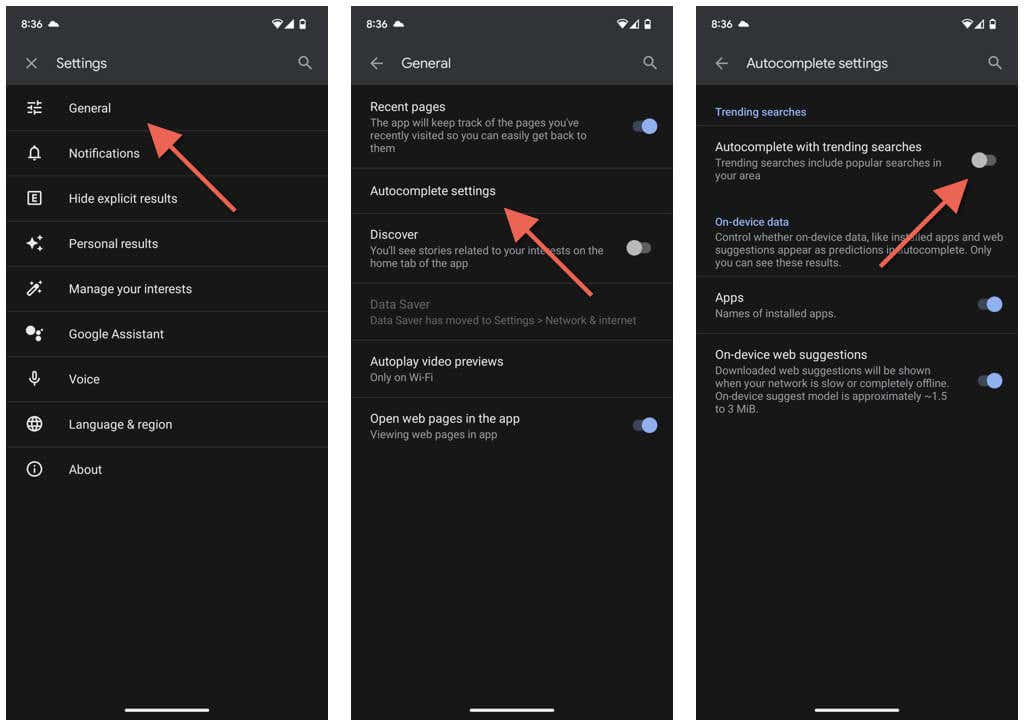
- < li>Esci dalla schermata Impostazioni di Google App.
Disattiva le ricerche di tendenza nell'app Google per Apple iOS e iPad
- Apri l'app Google.
- Tocca il ritratto del tuo profilo o le iniziali nell'angolo in alto a destra dello schermo.
- Tocca Impostazioni.
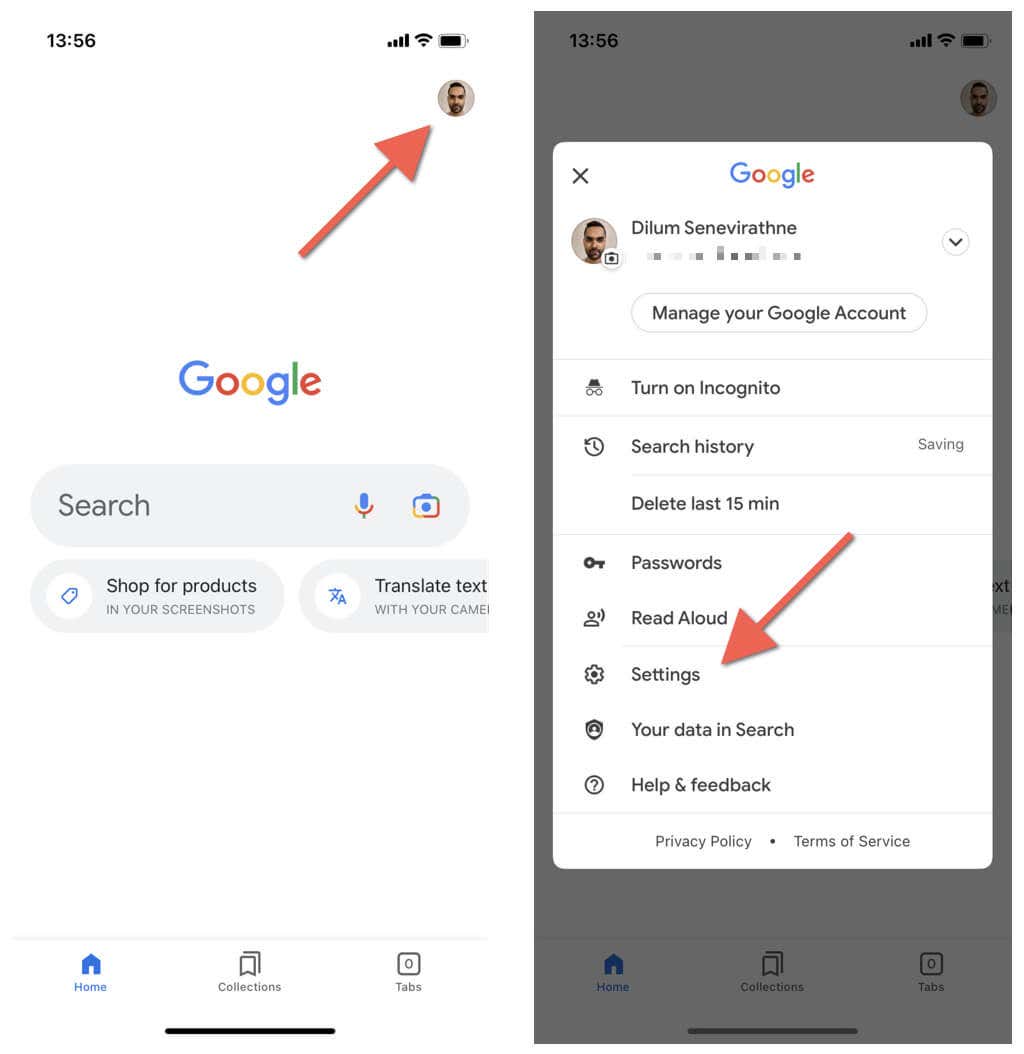
- < li>Tocca Generale.
- Disabilita l'opzione Completamento automatico con ricerche di tendenza.
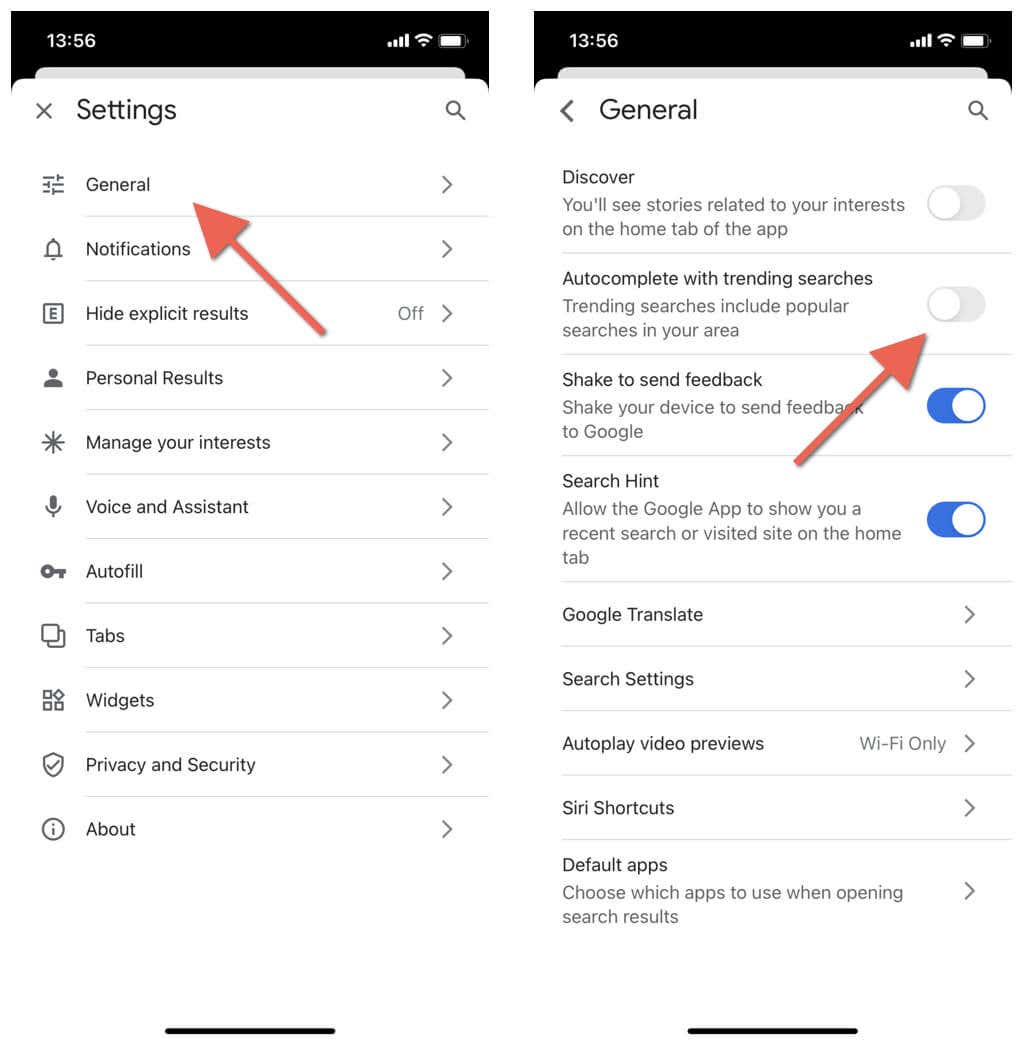
- < li>Esci dal pannello delle impostazioni di Google App.
Riduci le distrazioni non necessarie
A meno che non sia fondamentale sapere cosa sta succedendo nella tua regione (ad esempio, se vivi in un zona con condizioni meteorologiche avverse o un clima politico instabile), è meglio disattivarli sul desktop o sul dispositivo mobile. Potresti anche voler imparare a cancellare la cronologia delle ricerche da tutte le ricerche di tendenza che hai visitato in seguito.

